视频转成gif是一种将视频片段转换为动态图片格式的方法,这在社交媒体和网页设计中非常流行。GIF图片可以展示动态效果,但文件大小相对较小,适合在网页上使用。本文将介绍3种将视频转换成GIF的方法,希望对大家能有所帮助。
方法一:使用在线工具
在线视频转GIF工具是一种方便的选择,因为它们不需要下载任何软件。
步骤一:访问GIPHY平台
首先,打开您的网页浏览器,输入GIPHY的网址并访问该网站。
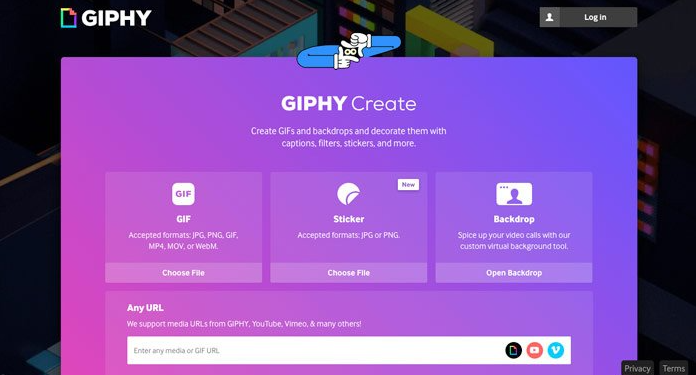
步骤二:启动GIF创建流程
在GIPHY网站的主页或相关页面,寻找并点击“创建GIF”的按钮或链接,以启动GIF的在线制作流程。
步骤三:上传视频素材
接下来,您会看到上传选项。您可以选择直接从您的计算机上传一个视频文件,或者输入一个在线视频的链接,让GIPHY从该链接中抓取视频内容。
步骤四:选取并调整视频片段
上传或链接视频后,GIPHY会提供一个预览界面,让您能够浏览整个视频并选取您想要转换成GIF的特定片段。选定片段后,您还可以根据需要调整其长度和大小,以确保GIF的效果符合您的预期。
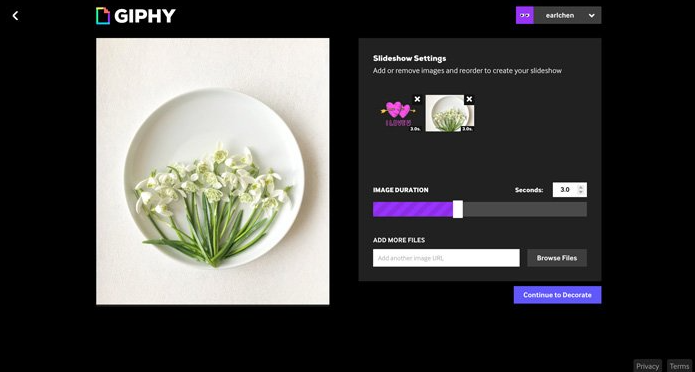
步骤五:完成制作并下载GIF
调整完毕后,点击“完成”或类似的确认按钮。GIPHY将开始处理您的视频片段,并将其转换成GIF格式。处理完成后,您会被引导到下载页面,只需点击下载按钮,即可将您制作的GIF保存到您的设备中。
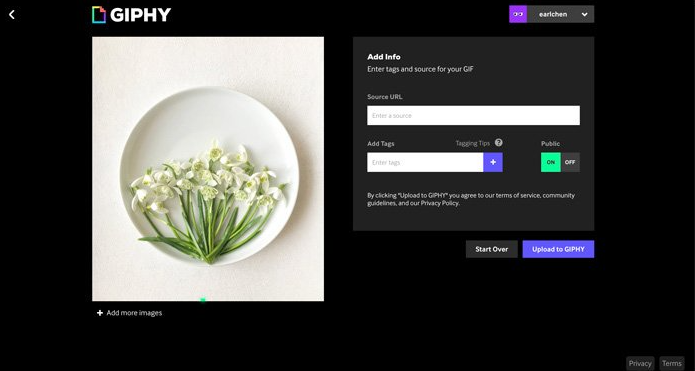
方法二:视频转gif
将视频片段转化为GIF,作为创作趣味表情包的常用手法,同时也是众多gif制作工具不可或缺的核心功能。这一转换过程其实相当直观简便,只需遵循以下几个简单步骤:
第一步:启用视频转GIF功能
启动您的高级版GIF制作软件,随后在软件的左侧导航栏中仔细查找,并点击“视频转GIF”这一特定功能入口,准备开始转换工作。
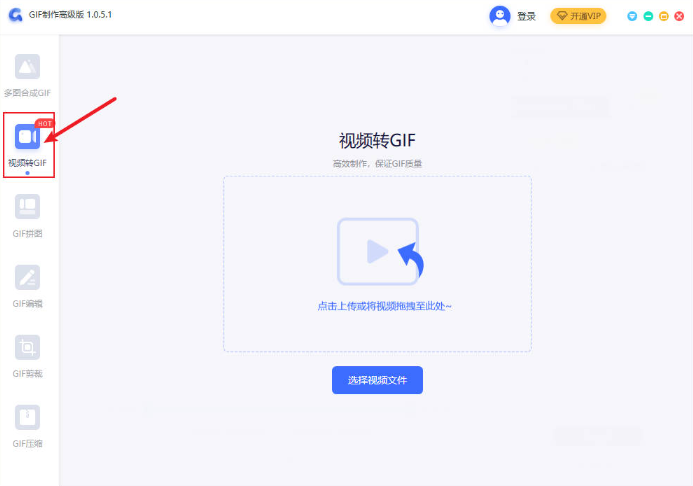
第二步:上传视频素材
接下来,浏览您的电脑或移动设备,挑选出您希望转化为GIF格式的精彩视频片段。点击“导入”或类似的按钮,将选定的视频文件上传至GIF制作工具中。
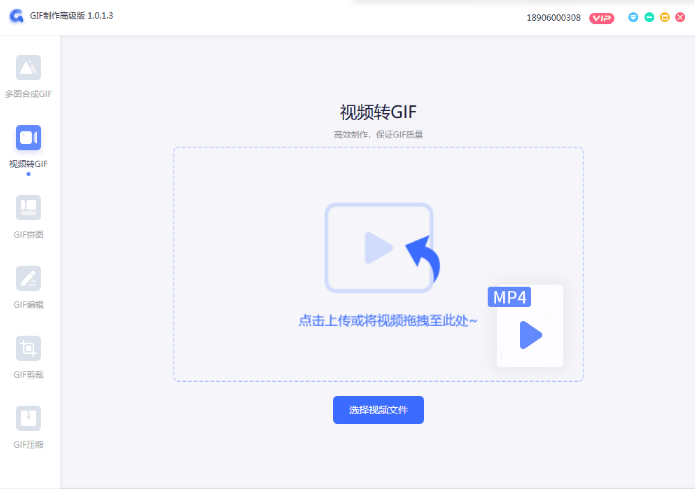
第三步:设定GIF的播放时长
视频上传完毕后,您将进入编辑界面。在这里,通过拖动时间轴上的滑块或输入具体的时间值,精确地设定您希望转换成GIF的视频起始与结束点,从而确定GIF的播放时长。
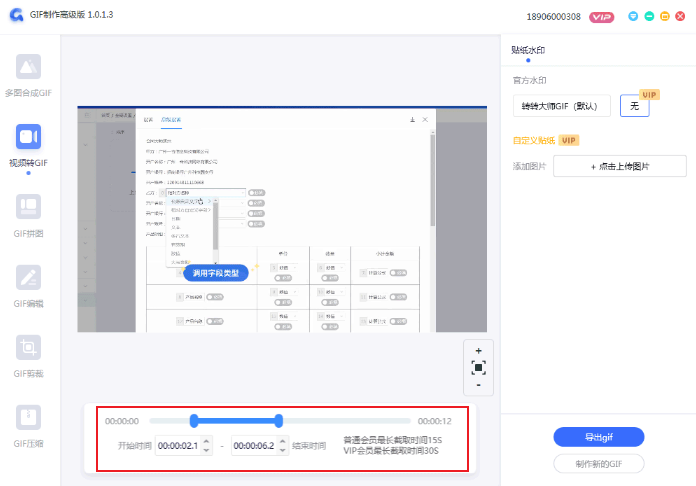
第四步:导出并命名GIF文件
完成时长设定后,点击“导出GIF”或“生成”按钮,进入导出设置。在此步骤中,选择一个便于您查找的保存位置,并为即将生成的GIF文件赋予一个独特且易于识别的名称。最后,点击“保存”或“确定”,您的gif动图就会按照您的设定,被成功保存到指定位置。
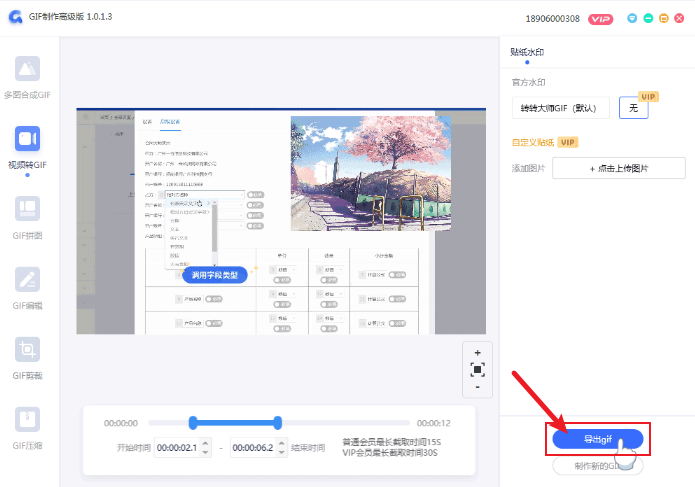
方法三:使用Adobe Premiere Pro
启动Adobe Premiere Pro并准备视频编辑
首先,双击桌面上的Adobe Premiere Pro图标,启动这款专业的视频编辑软件。
导入视频素材
接着,在Premiere Pro的界面中,找到并点击“文件”菜单下的“导入”选项,或者直接使用快捷键(通常为Ctrl+I或Cmd+I),浏览并选择您想要编辑的视频文件,点击“打开”将其导入到项目媒体库中。
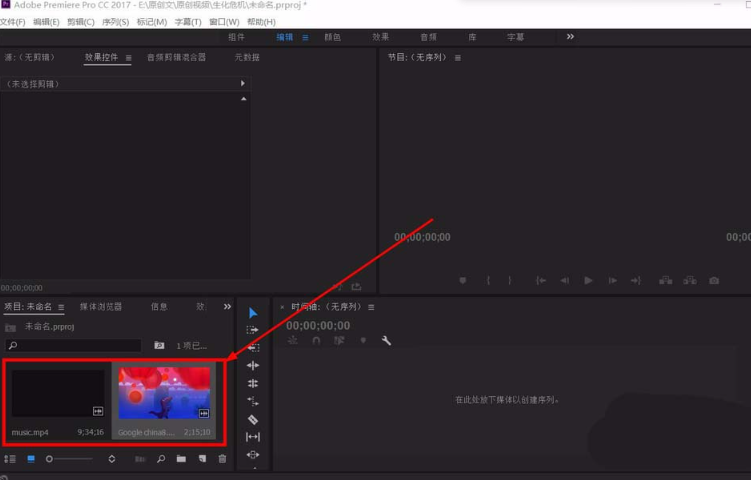
将视频添加到时间线
导入视频后,在项目面板中找到该视频文件,将其拖拽到下方的时间线区域。这样,视频就被放置在了时间线上,准备进行剪辑和编辑。
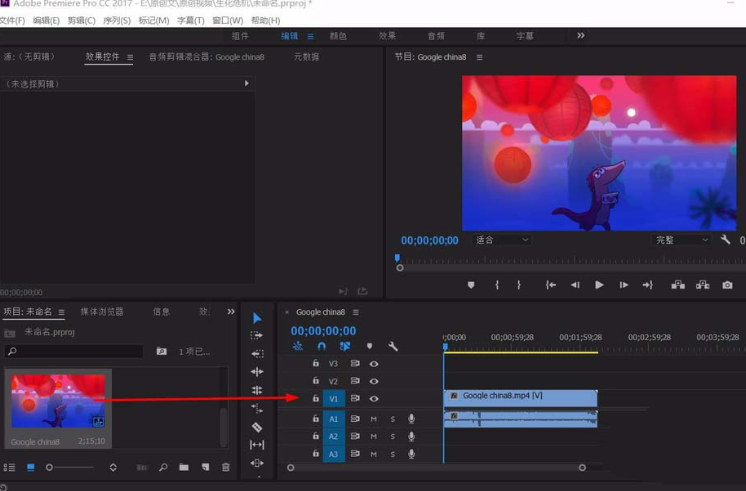
剪辑视频以选择GIF片段
在时间线上,使用Premiere Pro提供的剪辑工具(如剃刀工具或选择工具),精确地选择出您希望转换成GIF格式的视频片段。您可以通过拖动时间线的播放头来预览视频,并在满意的位置进行切割。
导出视频为GIF格式
完成视频片段的选择后,点击“文件”菜单下的“导出”选项,选择“媒体”(在旧版本中可能是“导出到媒体”或类似选项)。在弹出的导出设置窗口中,找到“格式”选项,并从下拉菜单中选择“GIF”作为输出格式。根据您的需要,还可以调整其他导出设置,如分辨率、帧率等。最后,点击“导出”按钮,Premiere Pro将开始处理视频,并将其导出为GIF格式的动画图像。

通过上述方法,用户可以根据自己的需求和偏好选择最合适的视频转GIF工具。无论是在线工具、桌面软件,都有各自的优势和特点,用户可以根据自己的使用场景和需求进行选择。

我拉网GIF制作
免费的GIF制作软件,轻松搞定表情包制作

 客户端下载
客户端下载
 GIF制作基础版
GIF制作基础版 GIF制作高级版
GIF制作高级版
 登录
登录 视频转GIF
视频转GIF

